WPS Word文档中提取文字颜色的方法
2023-05-17 10:04:25作者:极光下载站
Wps软件中,我们使用Word文字文档的情况是非常多的,不管是进行文字编辑还是一些资料的汇总,我们都会使用wps word文档进行编辑,在编辑的过程中,我们可能会给一些文字内容进行颜色的添加,但是有些颜色在WPS Word中无法提供,那么我们可以使用取色器这个功能将自己需要的颜色提取出来,之后我们再将提取出来的颜色进行添加到自己需要的文字内容上就好了,但是有的小伙伴自己不知道如何使用WPS Word中的取色器工具,其实该功能是很好操作的,下方小编就来给大家讲解一下如何使用WPS Word中取色器工具的使用方法,如果你需要的情况下可以看看方法教程,希望对大家有所帮助。
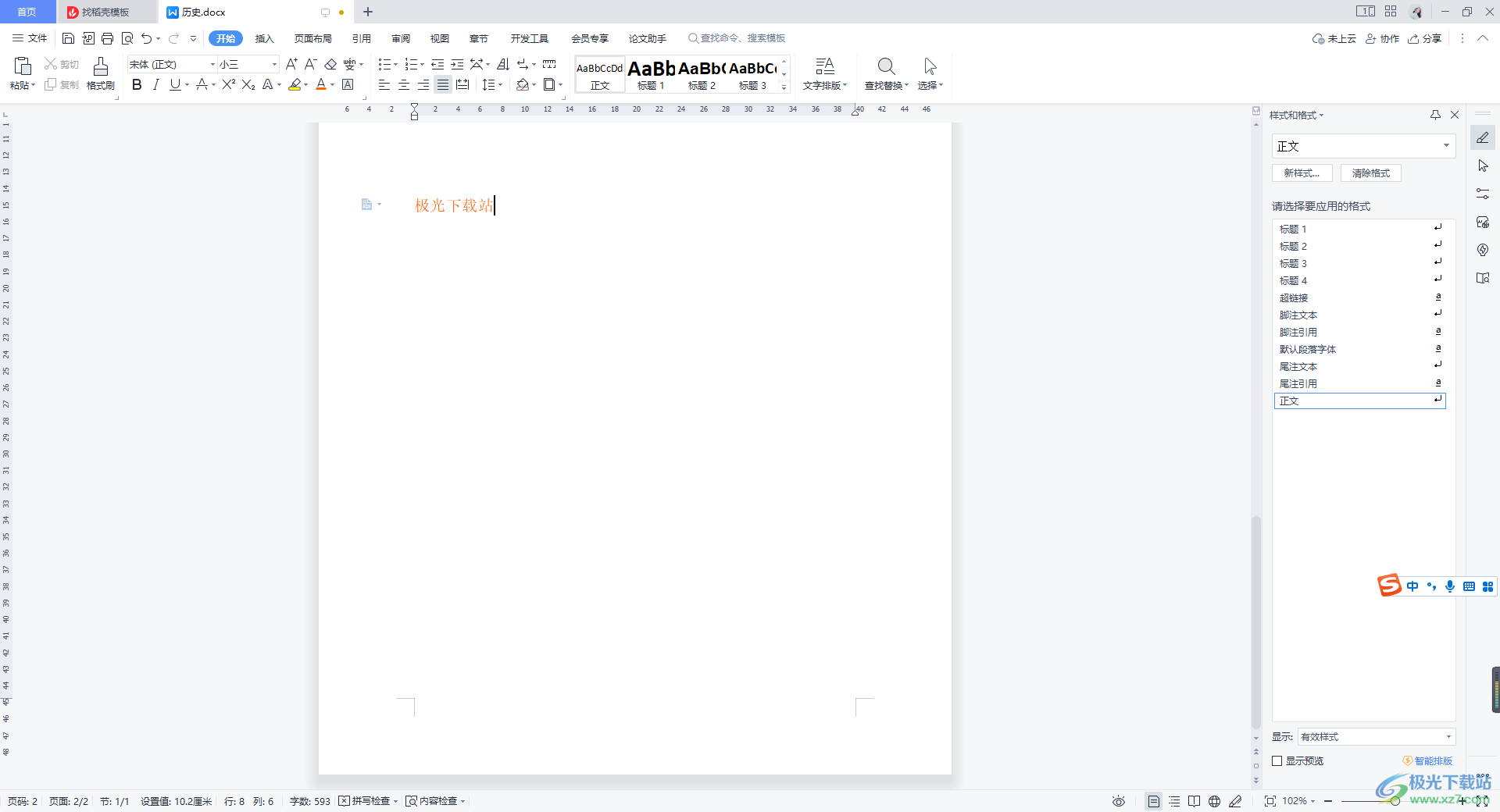
方法步骤
1.首先我们将文字文档打开进入到页面中,你可以看到我们打开的文字文档中有些文字的颜色是自己很喜欢,但是字体颜色窗口中提供不了这样的颜色。
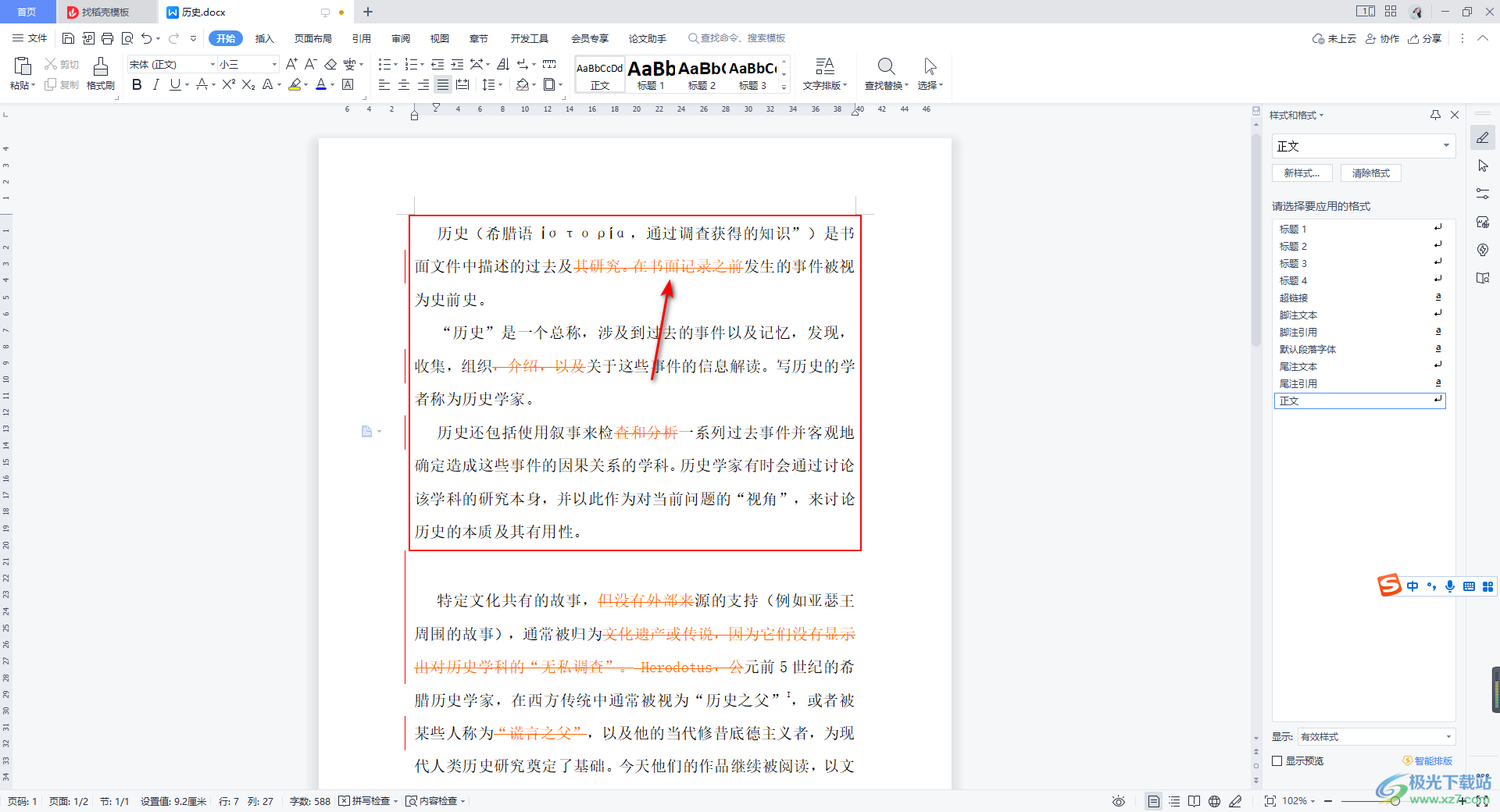
2.那么我们就可以使用取色器工具进行操作,点击【开始】菜单下的字体颜色的下拉按钮,选择该窗口中的【取色器】选项即可。
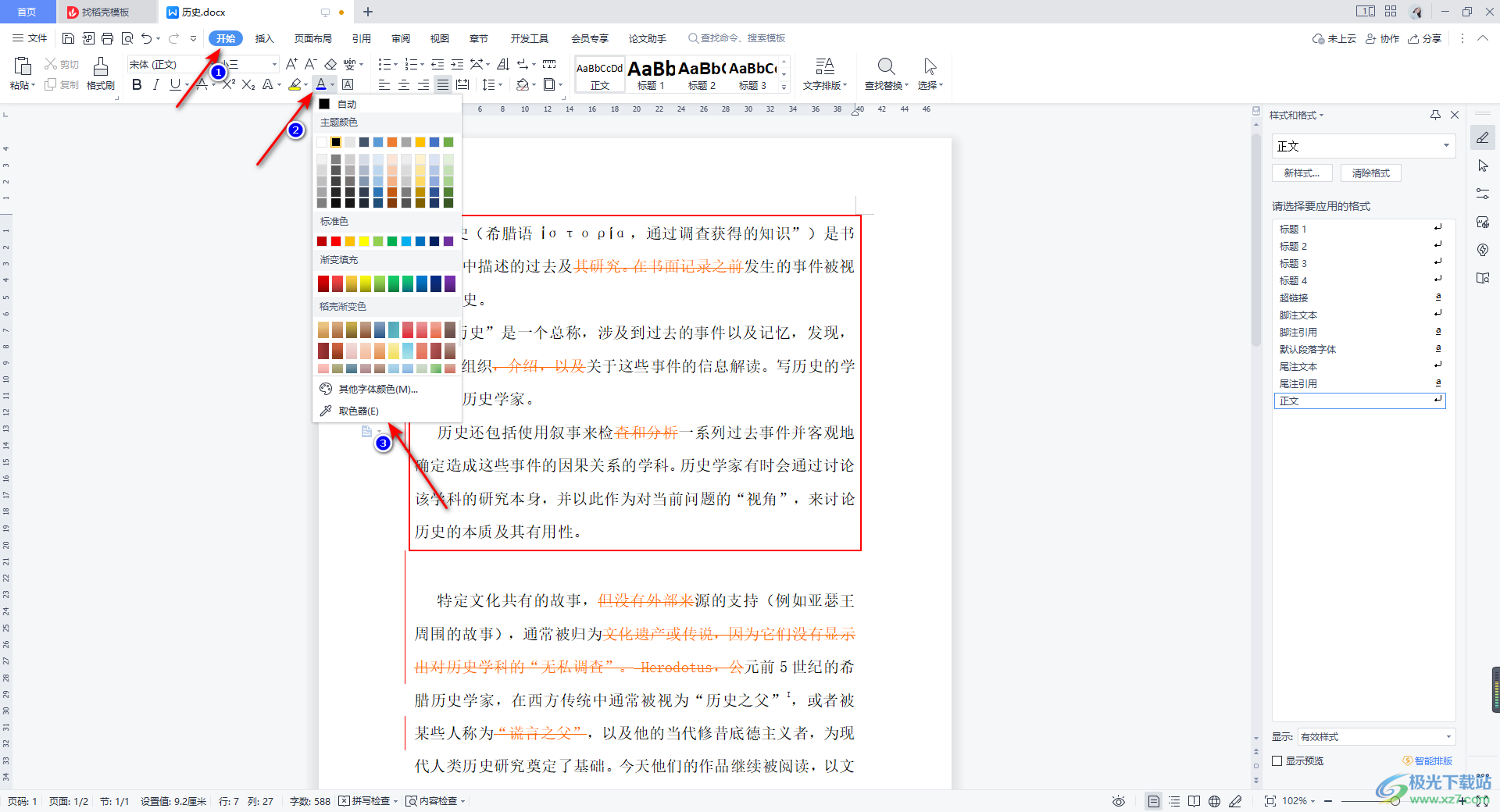
3.选择好之后我们使用鼠标在需要进行颜色提取的文字上进行点击一下,就会出现一个颜色框中,在该窗口中会呈现出该颜色的一个具体数值,如RGB 255,255,182,如图所示。
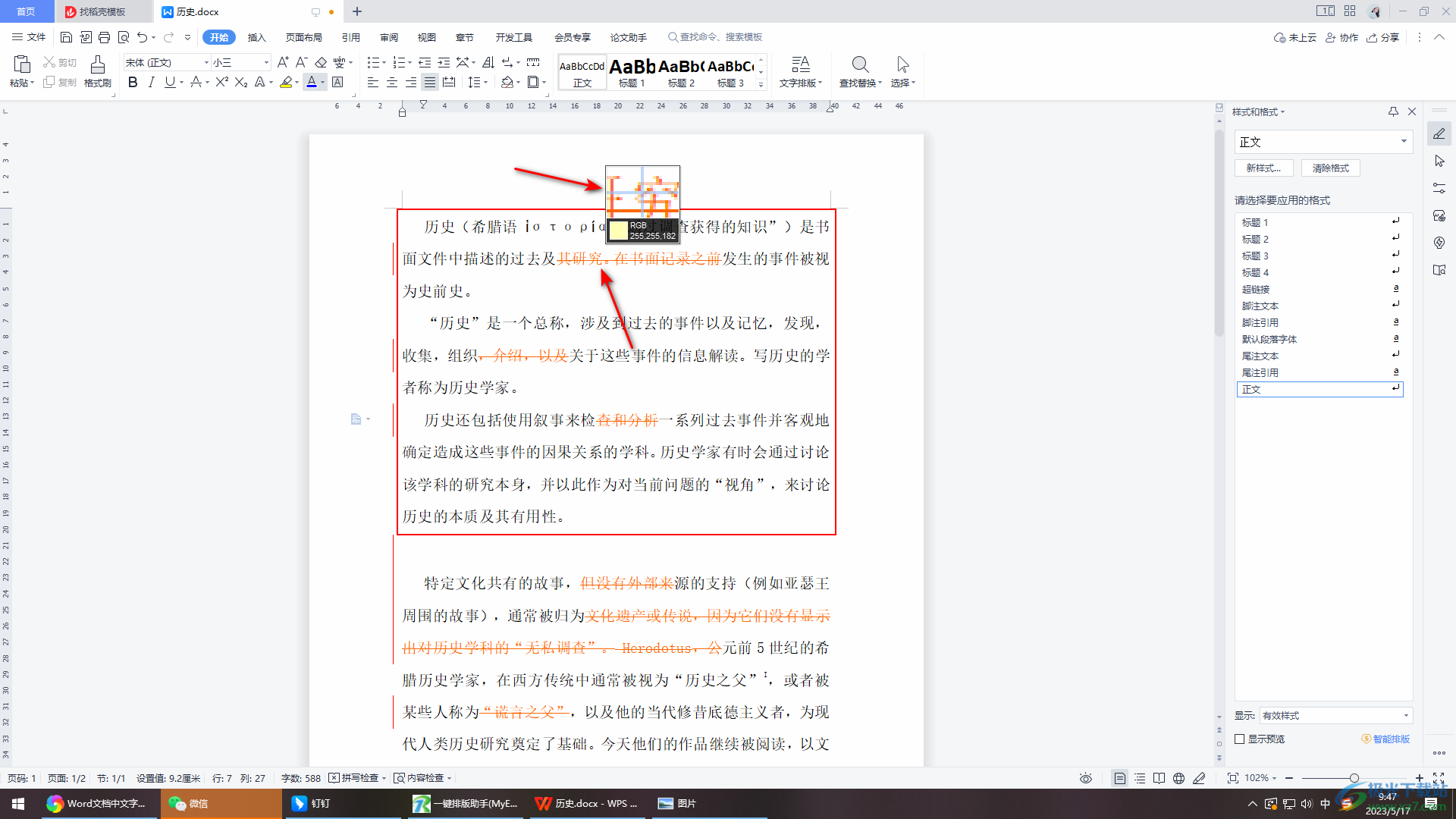
4.那么这时我们将提取出来的颜色的编码进行设置一下,点击字体颜色的下拉选项,选择【其他字体颜色】选项进入到设置页面中。
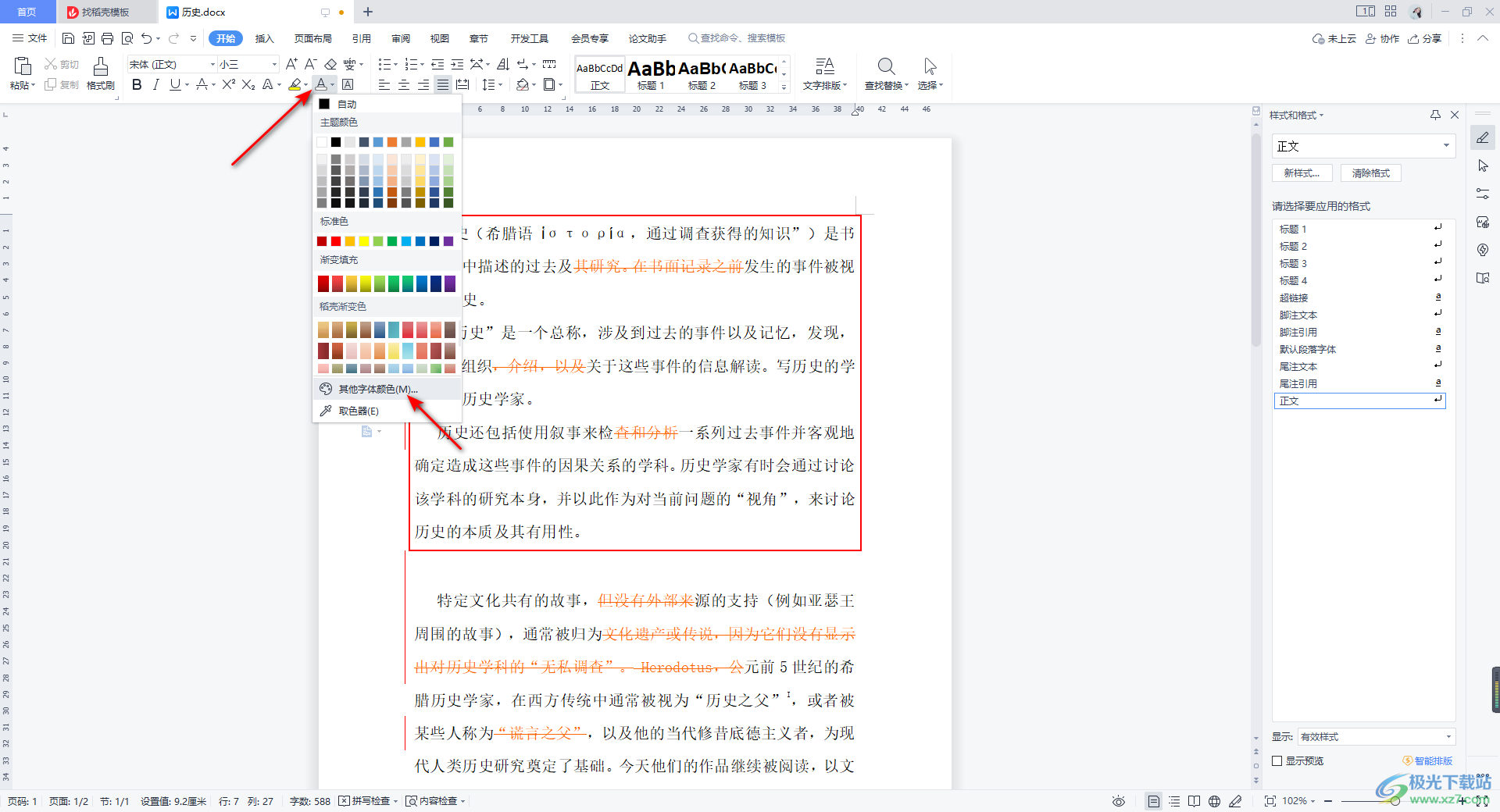
5.进入之后,在打开的窗口中我们需要选择【自定义】选项,接着在下方的框中按照顺序依次输入自己提取出来的数值,小编这里提取了多次,因此数值不一样,之后点击确定按钮。
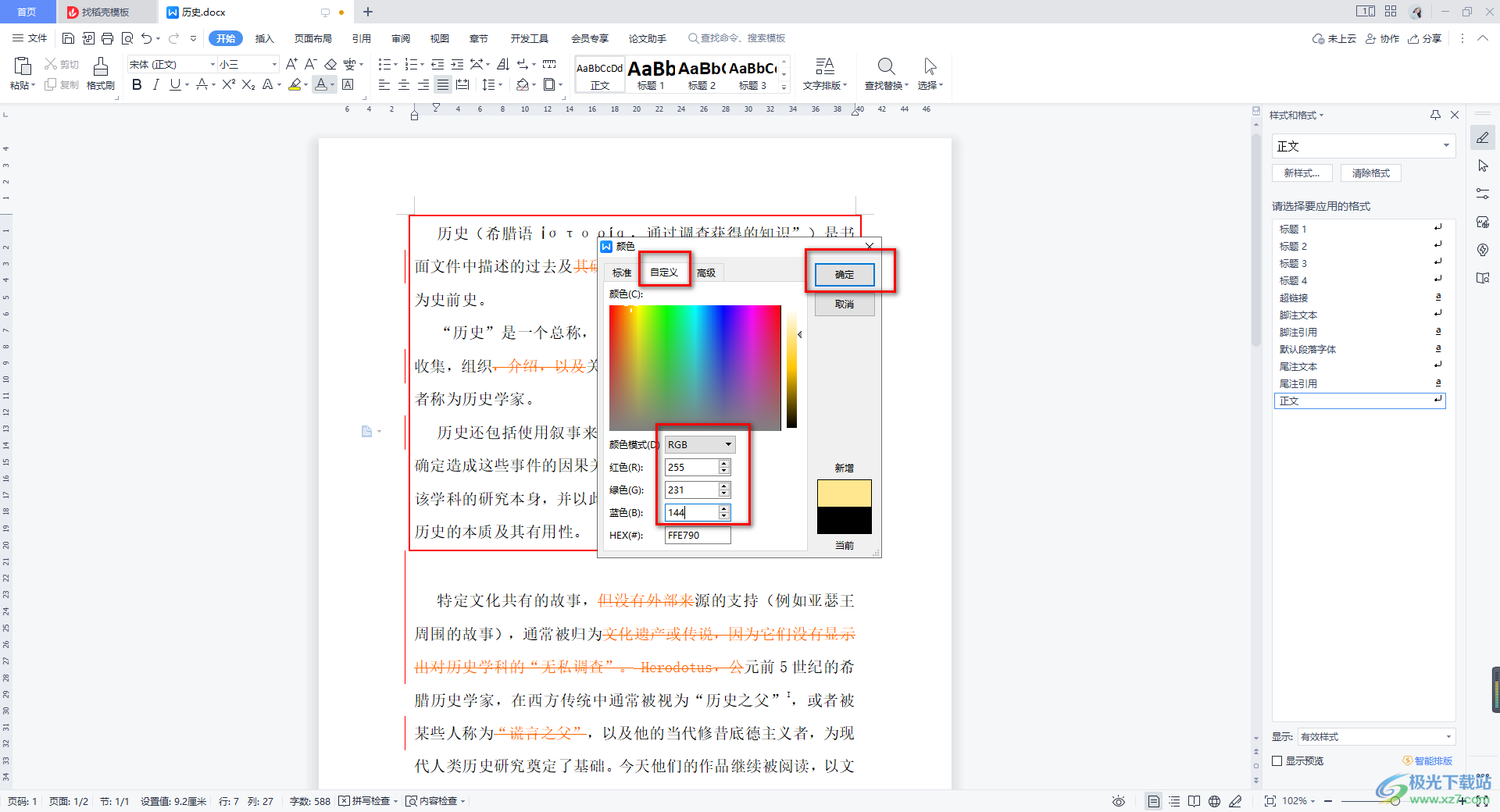
6.随后就会返回到我们的编辑页面中,这时我们再将字体颜色的下拉按钮点击打开,就可以看到我们提取出来的颜色了,如图所示。
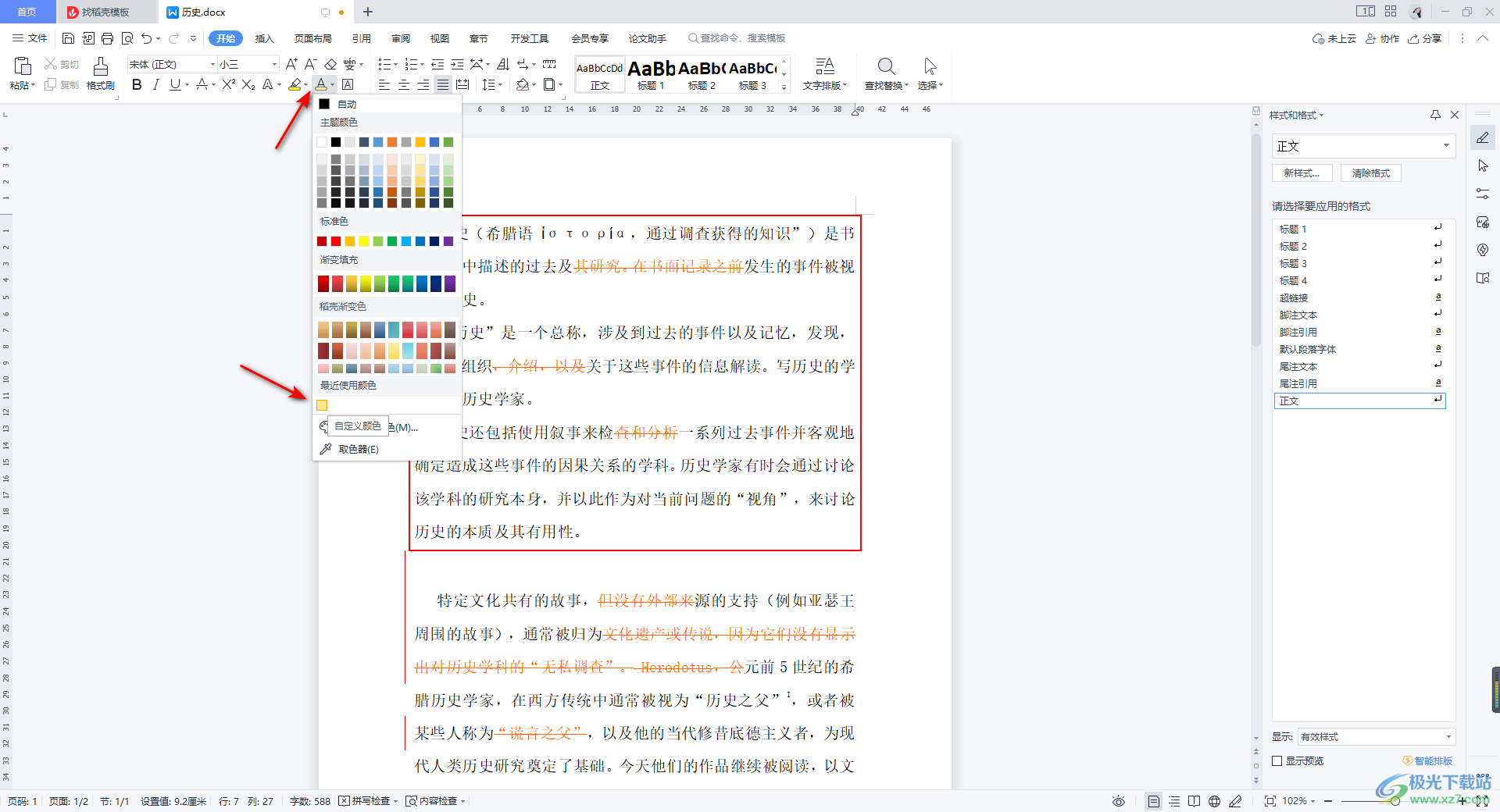
7.这时你可以在文档中输入自己需要的文字内容,之后就可以给该文字内容进行该颜色的添加就好了,如图所示。
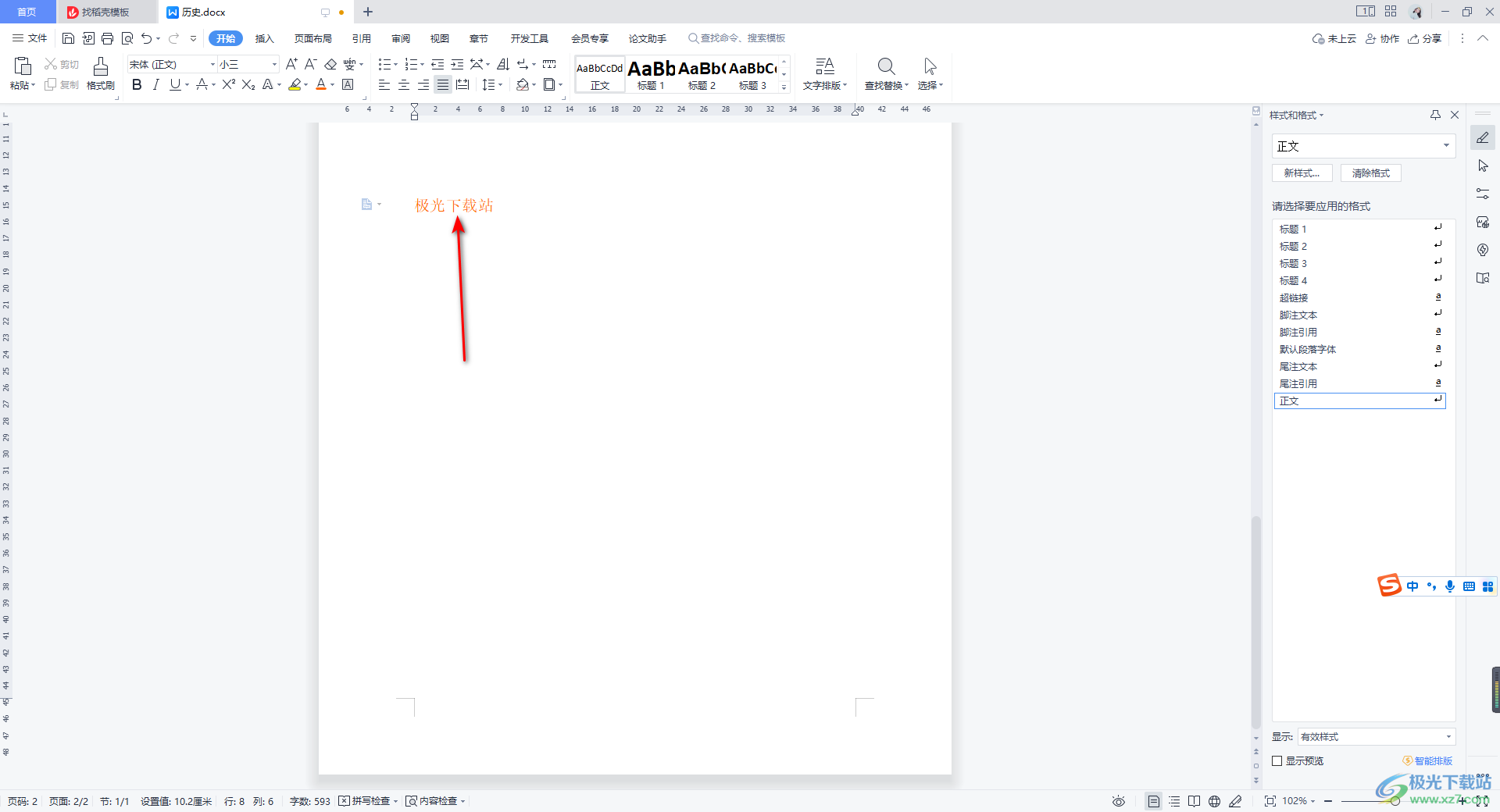
以上就是关于如何使用WPS Word文档取色器的具体使用方法,我们可以将自己喜欢的颜色提取出来添加到颜色框中,之后我们在编辑文字时,你可以给编辑的文字添加上提取出来的颜色,感兴趣的话可以操作试试。
